При создании поведений не забывайте
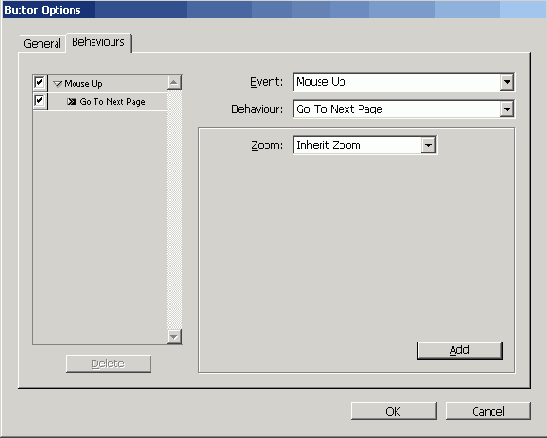
При создании поведений не забывайте щелкать на кнопке Add (Добавить). Если вы просто щелкнете на кнопке ОК , чтобы закрыть диалог, событие и поведение добавлены не будут,
12. Перейдите на вторую страницу документа, выбрав значение 2 в открывающемся списке страниц в левом нижнем углу окна документа. Кнопка должна быть видна на данной странице и на всех последующих страницах. Интерактивные свойства кнопки будут заметны только в экспортированном файле формата Adobe PDF.
13. Выберите в меню команду File * Save (Файл * Сохранить).
Вилы событий кнопки
События (events ) определяют, как будут активироваться поведения кнопок после экспорта документа в формат Adobe PDF . (В программе Acrobat события называются триггерами (triggers ).)
Mouse Up (Кнопка мыши отпущена) - событие возникает, когда кнопка мыши отпускается после щелчка. Это наиболее часто используемое событие, поскольку оно дает пользователю последний шанс перетащить указатель мыши с кнопки и не активизировать поведение.
Mouse Down (Кнопка мыши нажата) - событие возникает, когда нажата кнопка мыши (но не отпущена). Если у вас нет особых причин использовать событие Mouse Down (Кнопка мыши нажата), желательно использовать событие Mouse Up (Кнопка мыши отпущена), чтобы у пользователей был шанс отменить поведение.
Mouse Enter (Вход указателя мыши) - событие возникает, когда указатель мыши заходит в область кнопки, определяемую ограничивающим прямоугольником кнопки.
Mouse Exit (Выход указателя мыши) - событие возникает, когда указатель мыши выходит за пределы области кнопки.
On Focus (Установка фокуса) - событие возникает, когда на кнопку устанавливается фокус ввода, либо при помощи манипуляций с мышью, либо в результате нажатия клавиши Таb .
On Blur (Снятие фокуса) - событие возникает, когда фокус ввода перемещается на другую кнопку или поле формы.
Виды поведения кнопки
При создании поведения нужно указать событие, которое будет вызывать данное поведение. (В программе Acrobat поведения называются действиями (actions ).) Событиям можно назначить следующие поведения.
Close (Закрыть) - закрывается PDF-документ.
Exit (Выход) - завершение работы приложения, например, Adobe Reader, в котором открыт PDF-документ.
Go to Anchor (Перейти на анкер) - переход на указанную закладку или на анкер гиперссылки в PDF-документе.
Go to [page] (Перейти на [страницу]) - переход на первую, последнюю, предыдущую или следующую страницу PDF-документа. В открывающемся списке Zoom (Масштаб) выберите значение, определяющее, как будет отображаться страница.
Go to Previous View (Перейти к предыдущему просмотру) - переход на страницу PDF-документа, которая просматривалась до этого.
Go to Next View (Перейти к следующему просмотру) - переход на страницу после выполнения поведения Go to Previous View (Перейти к предыдущему просмотру). Так же как в Web-браузере, кнопка Forward (Вперед) доступна только после щелчка на кнопке Back (Назад), данное поведение доступно только после того, как пользователь перешел до этого к предыдущему просмотру.
Go to URL (Перейти на URL) - переход на Web-страницу по указанному адресу.
Movie (Видеоролик) - проигрывание, временная остановка, остановка или продолжение воспроизведения выбранного видеоролика. В открывающемся списке Movie (Видеоролик) находятся только те видеоролики, которые были добавлены в документ.
Open File (Открыть файл) - запуск приложения и открывание указанного файла. Если вы указали файл не в формате PDF, необходимо указать «родное» приложение для файла, чтобы успешно открыть этот файл. Указывайте абсолютный путь (например, C:\docs\sample.pdf ).
Show/Hide Fields (Показать/Спрятать поля) - вывод на экран и скрытие поля в PDF-документе.
Sound (Звук) - проигрывание, временная остановка, остановка и продолжение воспроизведения звукового клипа. В открывающемся меню Sound (Звук) находятся только те звуковые клипы, которые были добавлены в документ.
View Zoom (Масштаб просмотра) - отображение страницы в соответствии с указанным значением параметра Zoom (Масштаб). Можно изменить масштаб отображения страницы (как, например, Actual Size (Действительный размер)), масштаб макета страницы (как, например, Continuous-Facing (Непрерывная-разворот)) или ориентацию страницы.
